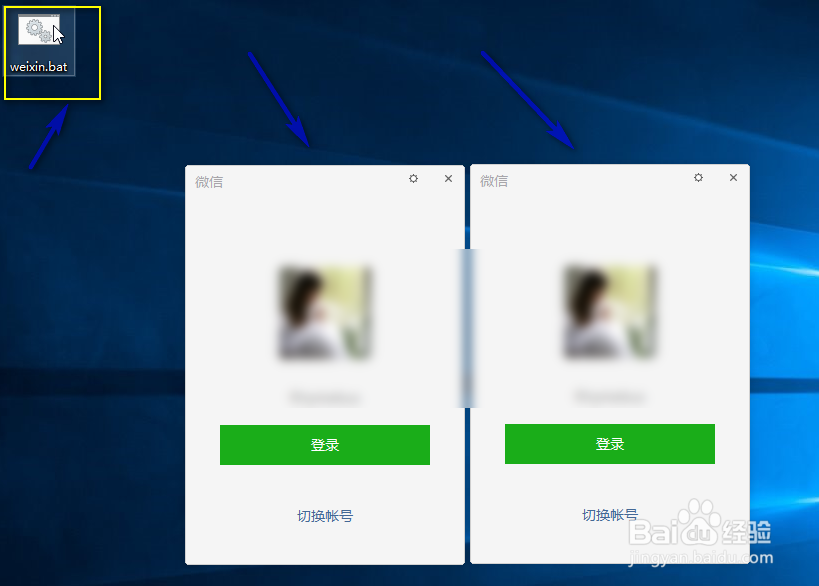1、桌面右键新建一个文本文件,如下图所示

2、找到微信启动的快捷方式,进入快捷方式文件夹,如下图所示

3、右键单击快捷方式,选择属性,如下图所示

4、复制目标后面的路径,D:\Program Files (x86)\Tencent\WeChat,每个人的路径不一样,如下图所示

5、打开你新建的文本文件,输入@echo o酆璁冻嘌ffstart /d "D:\Program Files (旌忭檀挢x86)\Tencent\WeChat" WeChat.exestart /d "D:\Program Files (x86)\Tencent\WeChat" WeChat.exeexit粗体是路径!!start几条就是多开几个微信,上面的双开!如下图所示

6、点击文件--另存为,如下图所示

7、保存类型选择为所有类型,如下图所示

8、文件名改成weixi.bat后点击保存,如下图所示
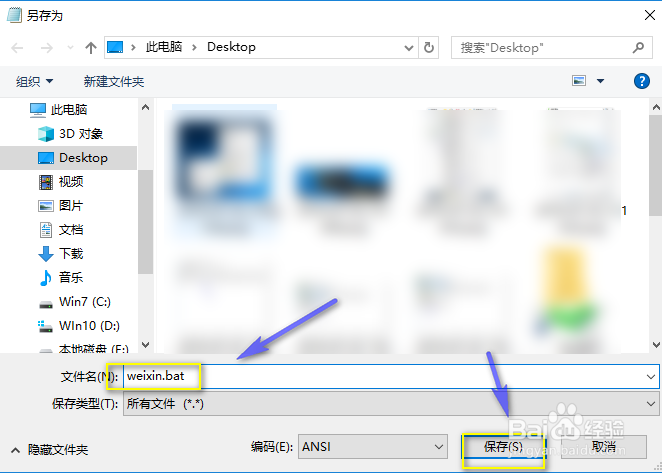
9、双击weixin.bat文件, 微信直接打开两个窗口,注意这两个窗口时完全重叠的,鼠标拉开茧盯璜阝就开到是两个了,如下图所示